Aegisub,是一款高级字幕制作和编辑工具,用户使用这款软件可以实现在线编辑,制作出您非常满意的效果,而且这还是一款免费、开源以及跨平台的字幕编辑软件,被广泛应用于字幕组,平时我们看电影或者电视剧的时候,都会看到某某字幕组制作,而它们大多数都是用这款软件来制作的,用来翻译非官方非商业性的字幕,提供给不同领域的爱好者。并且这些字幕组所应用的范围很广,在演唱会、OP、PV以及动漫等方面都有涉及。这款软件不仅仅智能制作字幕,还可以来制作字幕时间轴和各种样式,以及卡拉OK效果,可以说是集全能于一身。这款软件的标准格式是Advanced SubStation Alpha(即ASS字幕)格式,这也是非常广泛所使用的格式,能做到在当下不落伍,与时俱进,还可以用波形图或者是声音谱图来显示语音,方便跳过没有对白的的部分以及卡拉OK的音节切割。软件所支持的语言编码有非常多种,比如ex: Big-5、 GB2312、Shift-Jis等将近30余种,除了具备Subtitle Workshop的字幕的预览视窗口,还有它的时间轴调整和VisualSubSync一样都使用音频来显示,可谓是功能强大,我们这款
Aegisub中文版,有怎么设置中文的教程,并且优化了BUG,提高了用户的体验,真正做到了以用户为中心的服务理念。有需要的小伙伴们,快来本站下载吧!!!

安装教程
1、在本站下载Aegisub中文版后,在电脑本地得到一.个EXE文件,双击.EXE文件进入软件安装语言选择界面,选择中文简体,选择完成后点击OK。
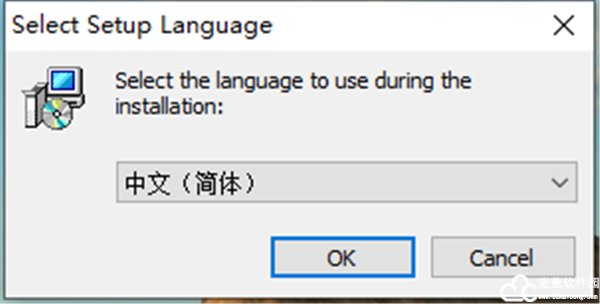
2、进入软件安装导向界面,点击下一步继续安装。
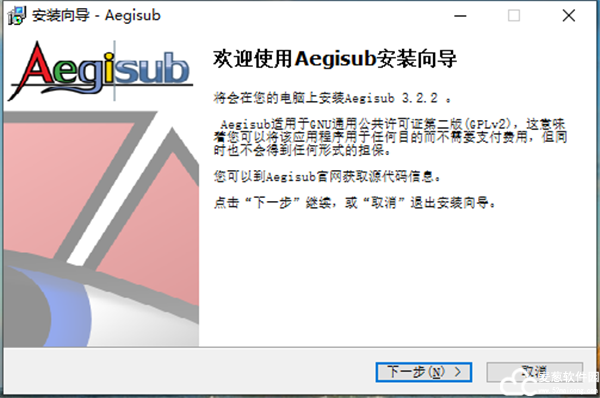
3、选择软件安装位置,您可以点击下一步软件会默认安装,或者您可以点击浏览在打开的窗口中,您可以自行选择软件的安装位置,选择完成后点击下一步继续安装。
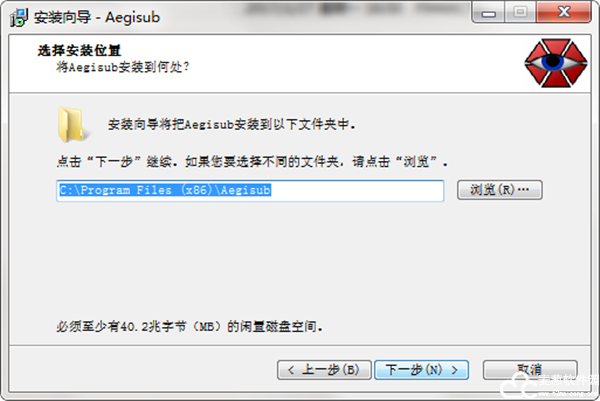
4、选择软件附加组件,您可以自行勾选您需要的组件,选择完成后点击下一步继续安装。
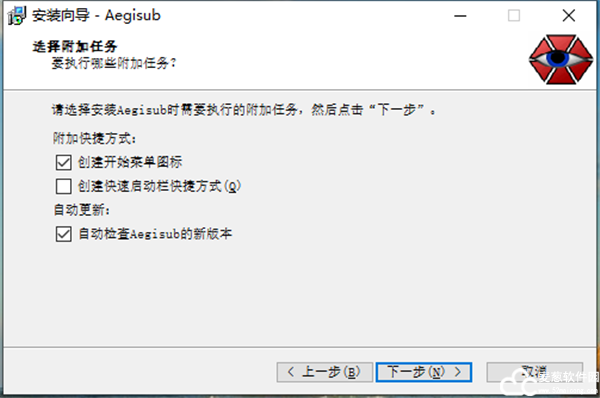
5,、准备安装Aegisub中文版软件,您可以先检查软件安装位置是否正确,如果正确点击安装就可以了。
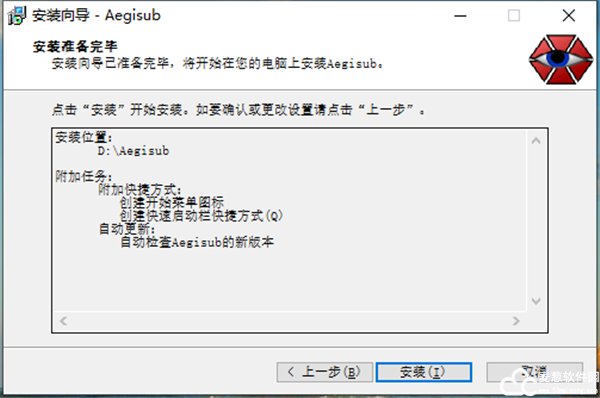
6、软件正在安装中,您需要耐心等待软件软件安装完成就可以了。
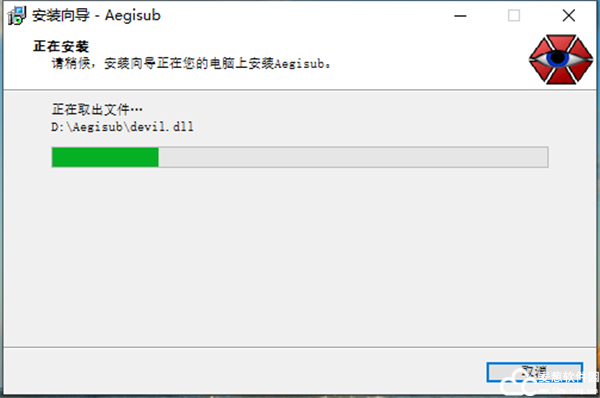
7、软件完成,点击结束退出软件安装。
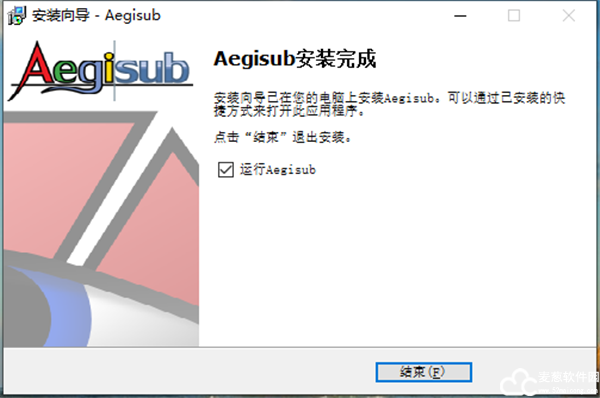
8、打开软件,显示界面
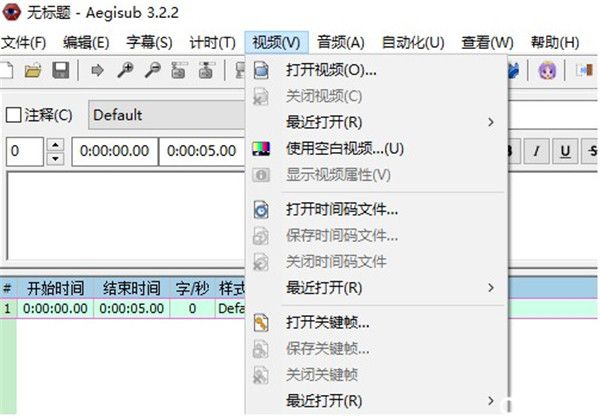
Aegisub怎么做字幕
1、这软件的ASS很强大,特效也是,支持lua,软件是开源的,项目估计已经停止开发了,好久都没有更新了,下载安装好后的软件界面
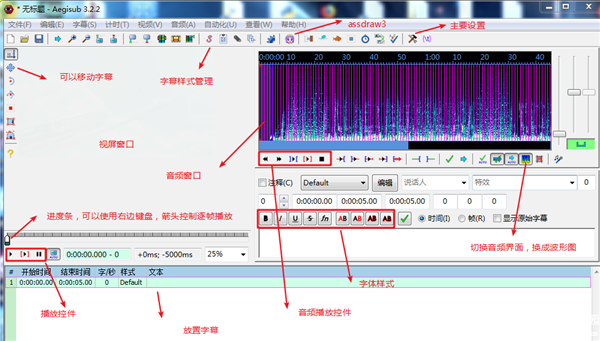
2、导入视屏之前,先对aeg设置一下,按Alt+o,弹出偏好设置,点击视屏,把打开视屏时自动加载音频的选项打勾,这样就不用导入视屏的时候,还要点击音频选项进行加载
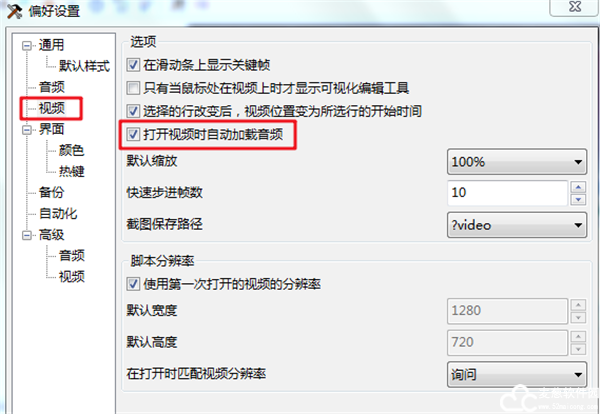
3、在文件选项那里,我们一般不用新建字幕,直接在下面弄好保存就行了,视屏导入的话也没什么好解释的,音频也是,好多的快捷键在偏设置那里都有,安装好后的aegisub直接使用默认设置就行了
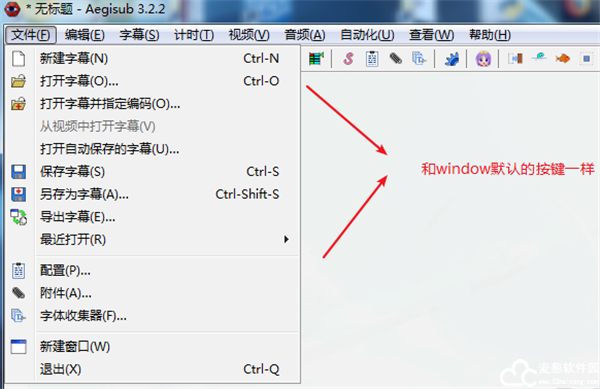
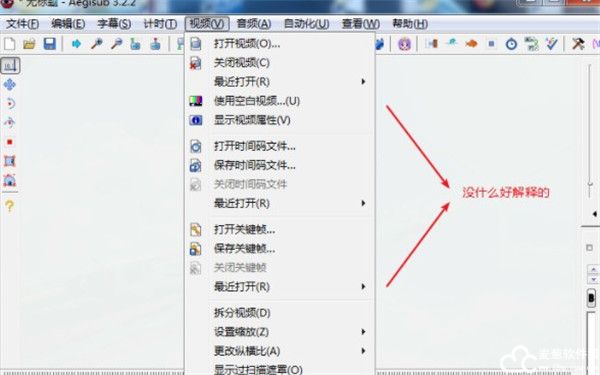
4、建议新手先熟悉一下aeg的界面和一些基本的功能,快捷键等等,熟悉后我们来讨论一下字幕吧,为什么不用AE,或者爱剪辑,PR来处理字幕,个人感觉虽然那些软件很强大,但有一些功能没有那么好,虽然网上说新手用时间机器来弄字幕,个人感觉
,没什么区别,个人也不喜欢外挂字幕,不安全,况且这款软件的ASS很强大。
给视屏配字幕主要就是确定里面的人或者动漫角色,说的每一句话的开始时间和结束时间,通常是用这款软件边播放,听到第一句话的开始声音就停止,然后记录下时间,然后再播放,确定结束时间,Aegisub中文版的精确度很高,不建议用,AU或者,爱剪辑来处理,
那样编辑字幕很不方便,特别是设置样式
先从这款软件导入视屏,然后开始播放,用鼠标滚轮可以控制视屏宽度,当听到第一句话的时候,暂停一下
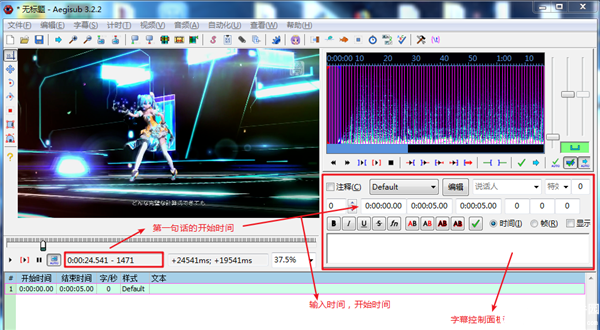
5、软件支持的精度为1ms,普通的视屏播放器支持进度为10ms,找到右边的字幕时间控制面板,输入刚刚记录的时间,24.54,然后再用同样的方式,进行播放,直到初音唱完这句话,然后暂停,记录结束时间,然后输入,下面的空白的地方输入字幕的,时
间确定好后,点击旁边的那个绿色的小勾,字幕就出现在视屏上了
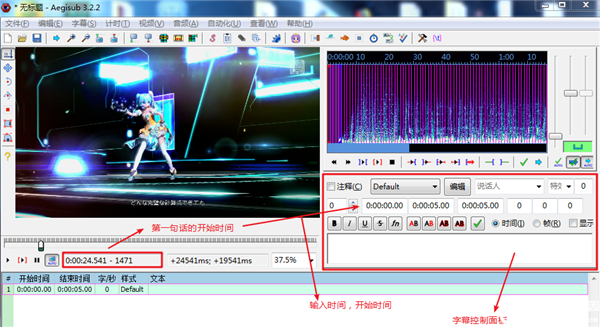
6、当初第一天接触到字幕,晚上花了4.5个小时,用上面的方法给just be friend 打字幕,累啊,上面的那种方法只适合没有字幕的视屏,特别是国产的视屏,至少语言还是能听得懂的
个人主要是处理初音未来的PV视屏,视屏里面有字幕,日文字幕,翻译的话就不用了,校对还是要的,上面那种方法,用在国外的视屏上会造成翻译的字幕和原字幕的延迟,看起来不好,如果没有原字幕的话还好
Aegisub中文版有一个功能就是可以逐帧播放,用方向键控制视屏上面进度条那个小的按钮,一帧一帧的播放,直到能看到视屏自带的日文字幕,是要能看到再记录时间,这样百分之95,视屏和字幕是同步的,我弄过一个视屏,即使用逐帧对原字幕进行时间定位,最后
播放的时候莫名其妙的有一行字幕居然有延迟,后来发现是10ms的延迟,好奇怪,这种情况基本不会出现的
上面的方法适合国外自带字幕的视屏,可以放上自己翻译的字幕,至少不会出现延迟或者提前的情况
设置字幕的样式,按照上面的方法,弄好字幕后,设置一下样式,软件的快捷键和window或者word的一样,先在字幕面板选择,要设置样式的字幕行,在时间控制面板,随意选中字幕文字,必须要选,不然会出问题

7、然后点击下面的fn按钮,设置字体,建议使用simhei的字体,文字比较规范,工整,后期用TCAX弄特效的时候不会出错,当然看个人选择,如果视屏最后要使用手机看的话字体建议设置大小在29-32之间,
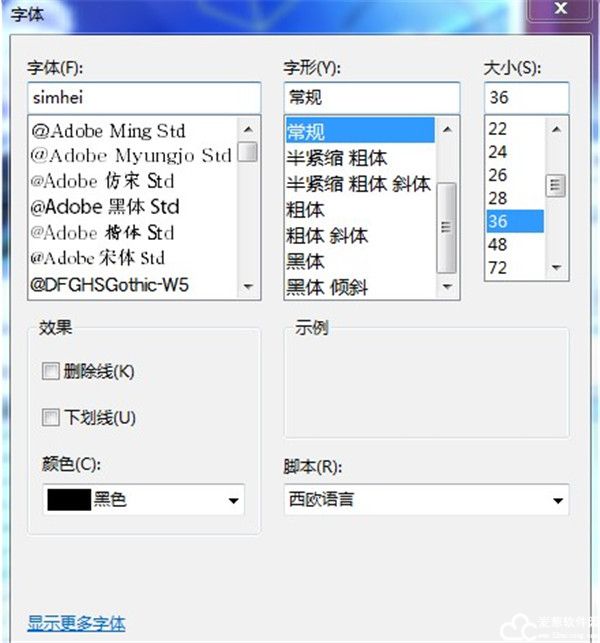
8、Aegisub中文版中,时间面板的四个AB按钮,设置颜色的,我们能看到的是主要颜色,边框颜色,次要,阴影,这两个是特效的时候才使用的,如果新手不会配颜色的话,可以使用主要颜色为纯白色,边框颜色为其他颜色,淡色的比较好,字幕看起比较好

9、如果新手要保存样式的话,为了方便下次的使用,可以在样式库设置,点击自动化选项下面的那个S的小图标,打开样式管理器

10、点击新建,弹出样式设置窗口,大家可以自行设置,样式的名称,颜色这些,边框和阴影默认是2,通常建议边框设置为1,阴影为0,除非特效需要,对齐的话2是底端居中对齐,其它的大家可以编辑好后,直接应用一下,就可以在视屏上查看效果,边距的话
不需要解释,和word的一样,设置好后点击确定。
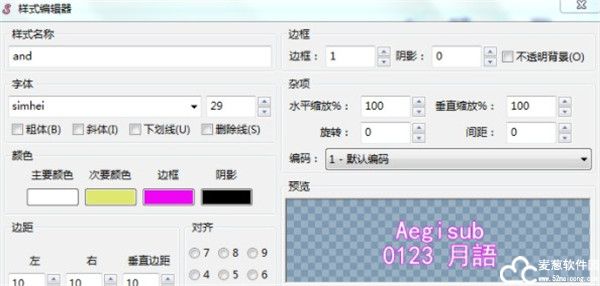
11、如果要使用当前编辑好的样式,可以点击复制到当前脚本
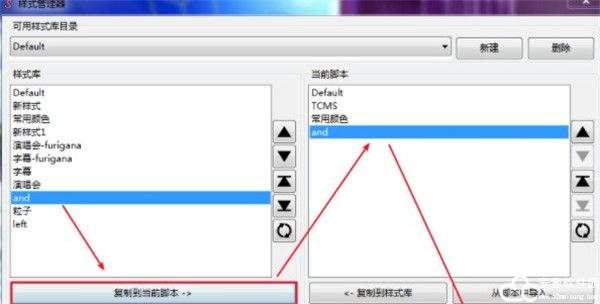
12、然后在时间控制面板,找到编辑旁边的一个下拉列表,就可以使用刚刚编辑好的样式了

13、字幕延迟,如果是给一个视屏配好字幕,要拿到另一个视屏去用,两个视屏之间相差几秒,字幕可能会提前,也可能会延迟,但字幕的延迟是不会有几秒的,这时候我们就需要用到aegisub中文版,平移时间,在计时选择平移时间或者按Ctrl+I
平移时间的话是一般是平移开始和结束时间,不会单一平移开始或者结束时间,如果不知道字幕提前或者延迟的时间,建议使用参数设置成12-15,也就是120ms-150ms,慢慢测试一下,直到感觉合适为止
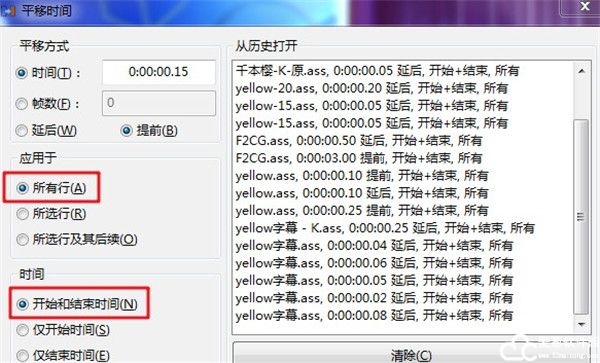
14、有时候,在右下角时不时会出现,字幕自动保存的路径,软件会帮我们没隔一段时间就自动保存当前字幕,如果觉得保存的频率太高了,可以在偏好设置里面修改,单位为秒
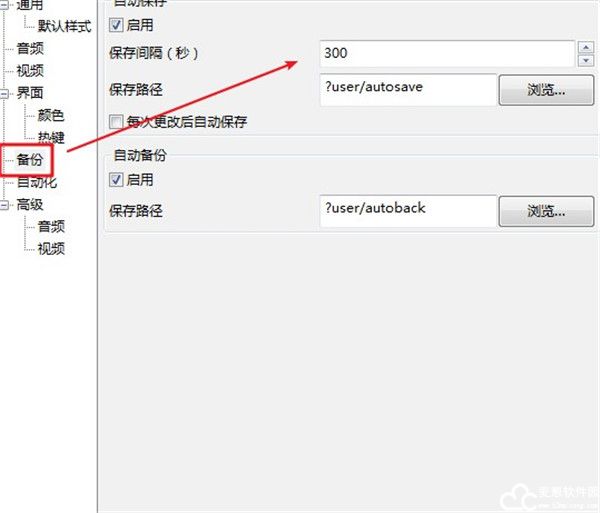
15、说完基本的问题,在说一下效率和打K值注意的一些小问题,处理PV视频,找歌词或者字幕都是一定的,当然如果是在百度上找翻译过的歌词个人建议多找几个,分别放在独自的记事本,当然还需要打开酷狗,打开桌面歌词,也不是说有了酷狗的歌词,就不
需要百度,歌词也是需要校对的,有时候每个人的翻译的都有一些差别,这对后面的打K值,卡拉OK效果或者是添加字幕特效都有影响
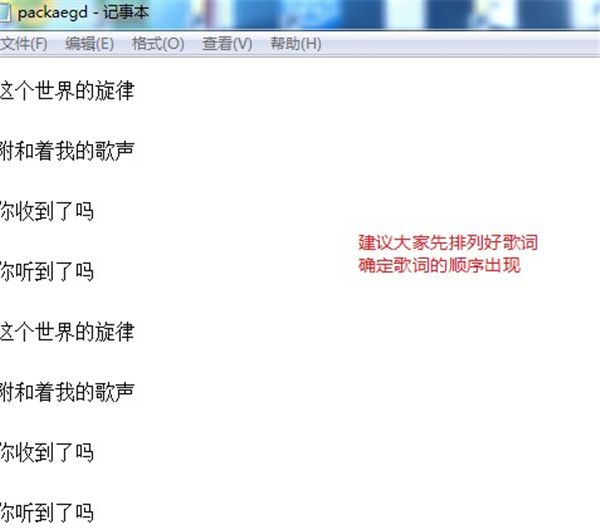
16、通常个人建议把需要的东西都挂在任务栏,像字幕文档,特效脚本,内置特效图片,颜色16进制对照表,单独的文件夹,这些文件经常需要使用

17、说到打K值,这就需要新人对ASS或者SSA的一些常用的标签有一些了解,打K值需要一边播放视屏来确定歌曲的进度,对由于配置比较低机器,估计播放视屏会很卡,当然处理器性能好的机器可以忽略这个问题,Aegisub中文版中默认解码视屏是使用软解,和插件
设置有关
打开偏好设置,找到高级,视屏来自,默认是选择FFmpegSource来解码的,相当于软解,我们选择第二个Avisynth,这时候会弹出一个英文提示,点击确定,这样播放视屏就不会卡,但也有一些其它的问题

18、在软件中打轴的话使用默认的FFmpegSource来解码视屏打轴,第二个Avisynth的误差有点大,对于性能较低的进去可以用来打K值,打K值的时候是直接更换插件,不要更换插件后重启软件,这样会有一些比较严重的问题,打完K值后在偏好设置里面
换回FFmpegSource选项,再关闭软件,如果是选用Avisynth选项并重启软件,打开视屏的话无法加载音频文件,操作一段时间后软件会崩溃,出现错误,数据不能保存,只能结束进程,重启,修改偏好设置
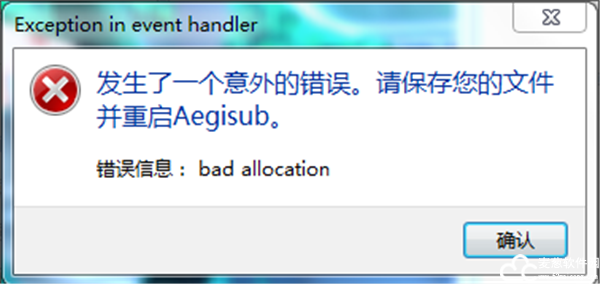
19、字幕都设置好后,按Ctrl+s保存就行了,路径自行设定,文件后缀为ASS,如果要播放视屏和字幕,不建议用Aegisub中文版专门看视屏和字幕,爱奇艺,或者其它的一些播放器,都是使用软解的方式进行解码,占用CPU有点高,当然高配置可以忽略这个
,虽然网上说软解比硬解画质好,个人感觉没有什么区别
Aegisub中文版字幕怎么和视频合并
1、打开在本站下载好的软件,点击菜单栏中的文件选择另存为字幕。
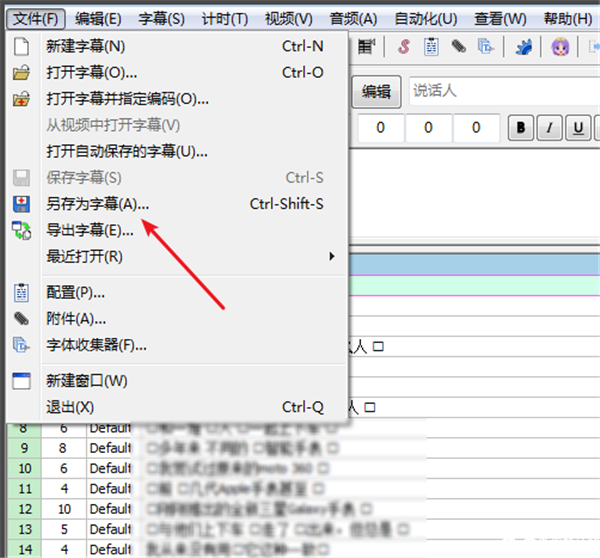
2、然后选择您要保存文件的位置,文件名,点击保存就可以了。
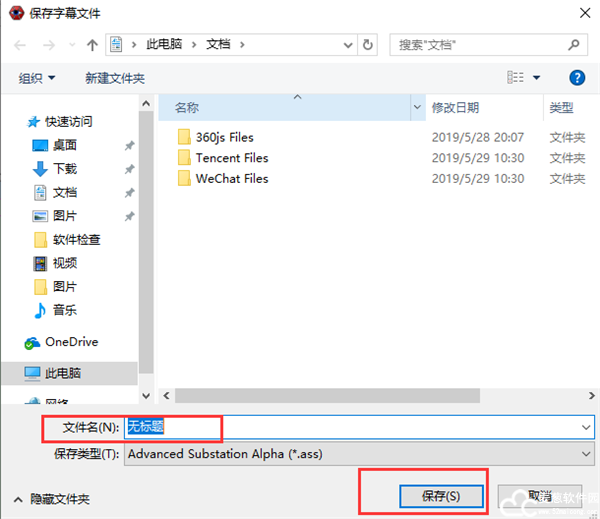
3、然后把视频导入软件。先导入字幕后导入视频。
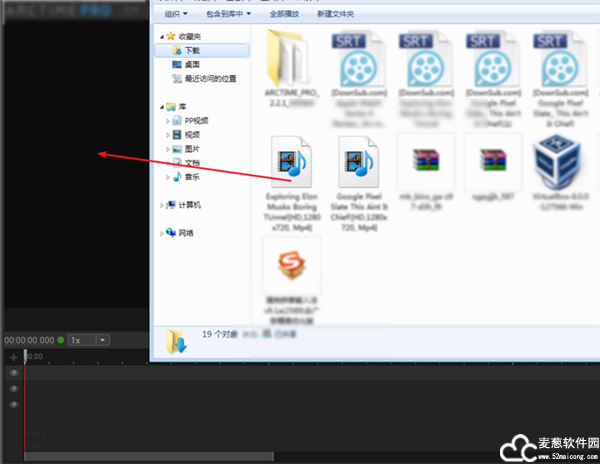
4、如果有乱码,修改编码格式。
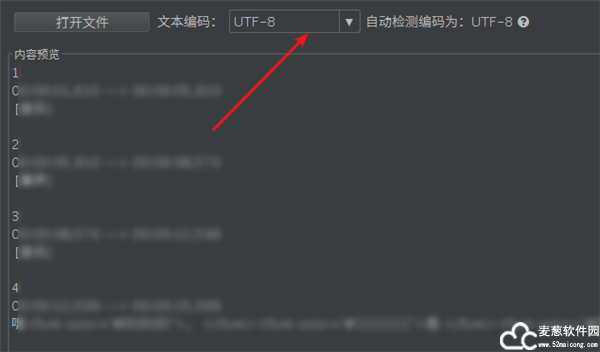
5、然后点击菜单栏中的导出,然后选择快速压缩。
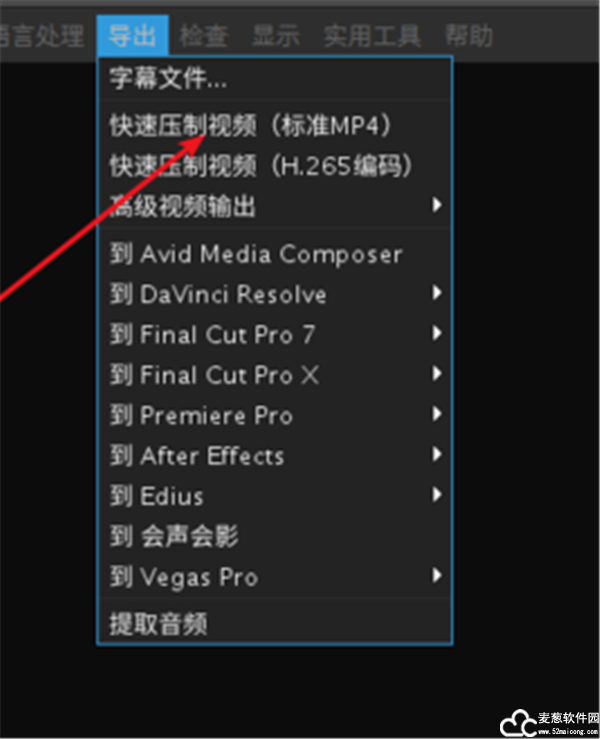
6、在打开的窗口中,您可以自行设置画质情况,然后点击开始转换就可以了。
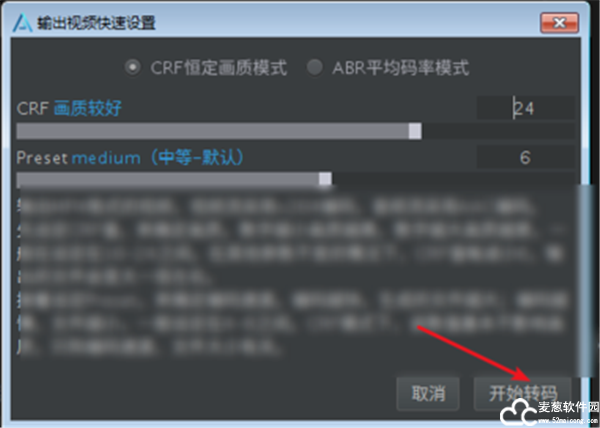
软件功能
1、Aegisub中文版被设计用来制作字幕时间轴和各种样式,以及卡拉OK效果。这款软件 的标准格式是Advanced SubStation Alpha(即ASS字幕)格式,此种格式可以记录字幕位置信息和样式信息。另外aeg还支持其他的常见字幕格式,例如SubRip、SRT等。它可以
凭视频和音频两种方式来计时,你可以用多种音视频解码器来解码,例如FFmpeg和Avisynth。这款软件也可透过Lua、Perl 和 Ruby 编程语言来扩充功能。
2、在字幕组中,用于翻译,时间轴,编辑,排版,校对,卡拉OK计时以及卡拉OK特效。但许多字幕组也用其它的各种软件来代替它,例如使用Adobe After Effects进行排版,或用一个简单的文本编辑器进行翻译。
3、Aegisub中文版的特点是,它可以根据影片声音提供字幕在时间轴的插入位置,可以用波形图或是声音频谱图显示语音,方便跳过没有对白的部分以及卡拉OK的音节切割(zsh)。
4、你可以依据音频信息的波状图精准地选择字幕插入点,只要是尖峰状的就代表是对话声音,一般背景声或杂声则是比较平滑,两者很容易分辨。
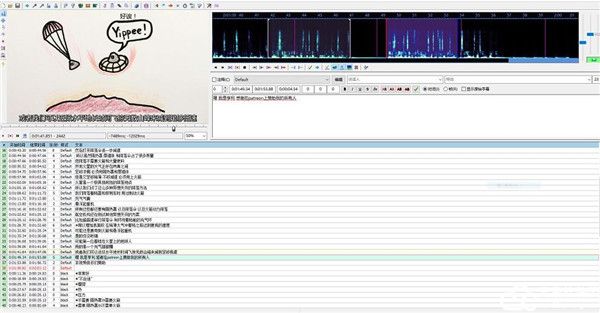
软件特点
1、可以根据影片声音提供字幕在时间轴的插入位置。
2、可以用波形图或是声音频谱图显示语音。
3、方便跳过没有对白的部分以及卡拉OK的音节切割(zsh)。
4、Aegisub中文版可以调整字幕方式是采用音频显示。
5、只要载入影片再载入影片的声音,就会在视窗上显示音讯的波状图。
6、根据波状图可以很直觉的来调整字幕。
7、只要是尖峰状的就代表是对话声音,一般背景声或杂声则是比较平滑,两者很容易分辨。



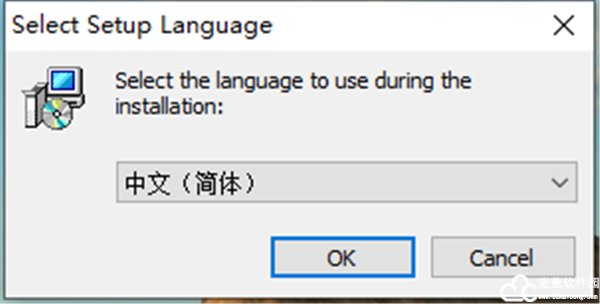
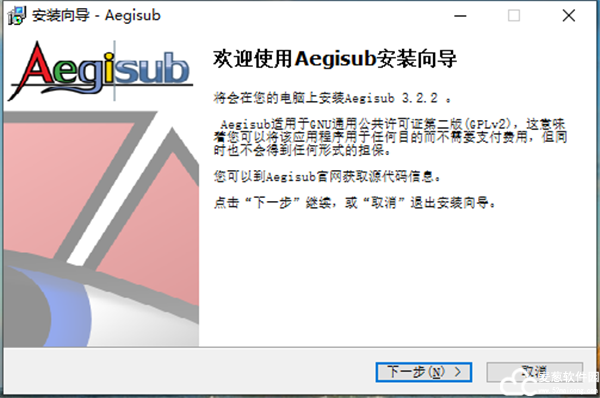
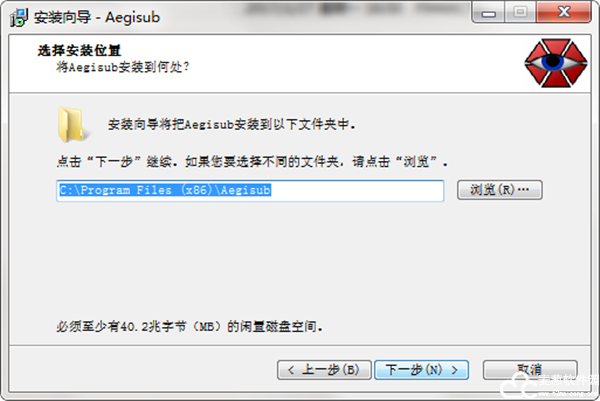
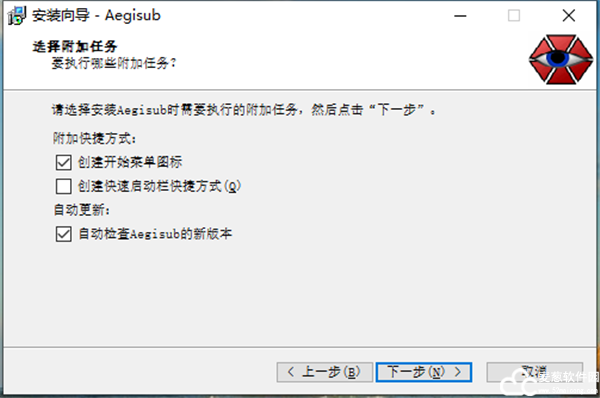
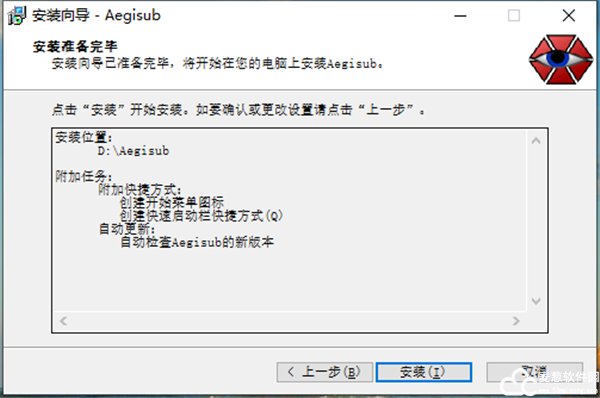
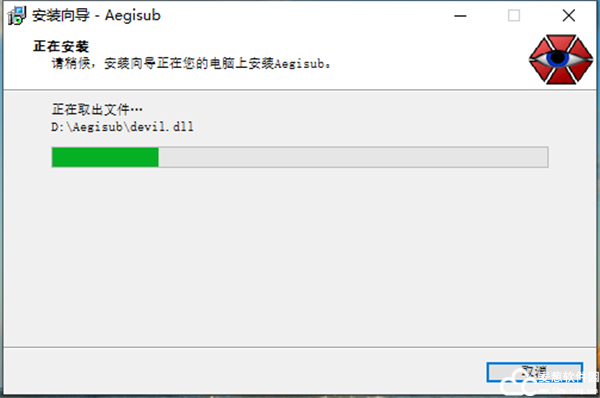
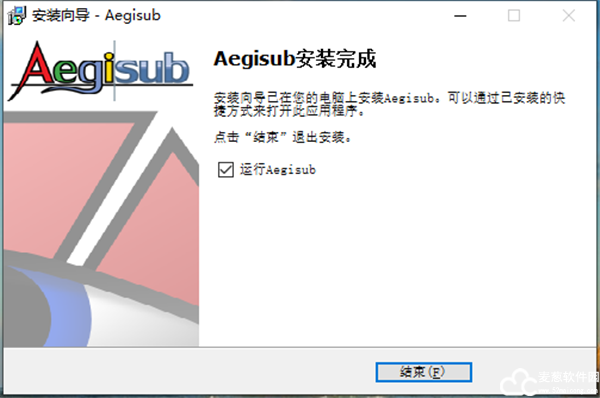
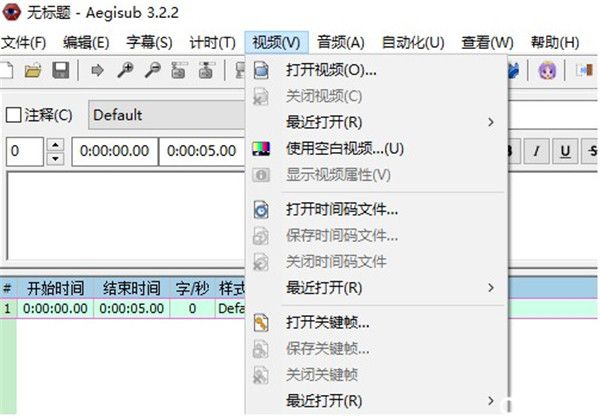
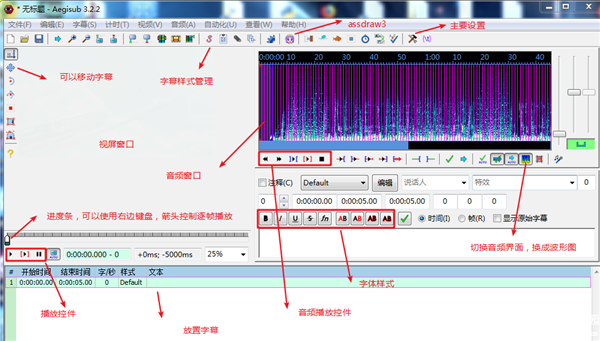
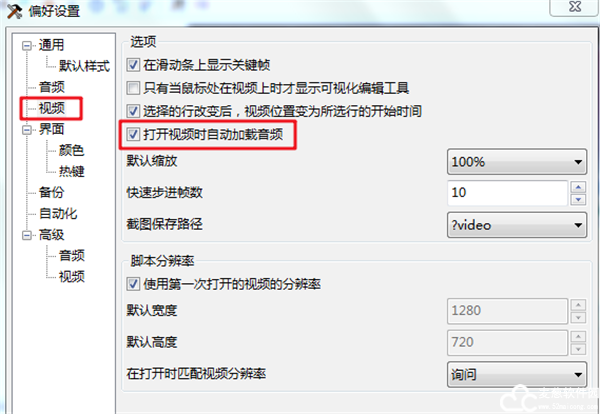
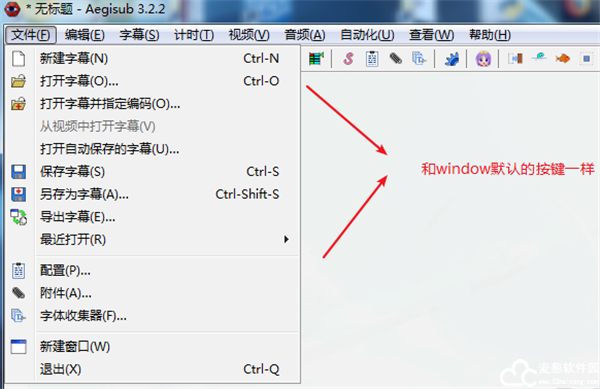
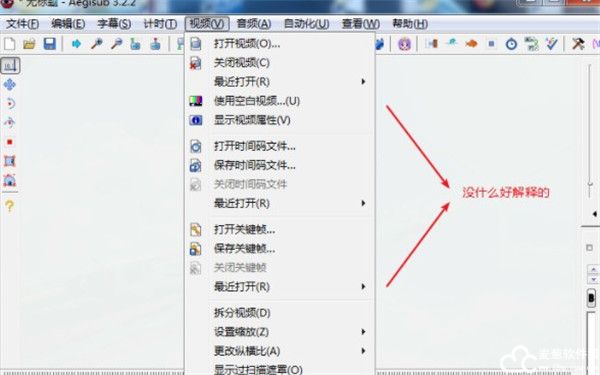
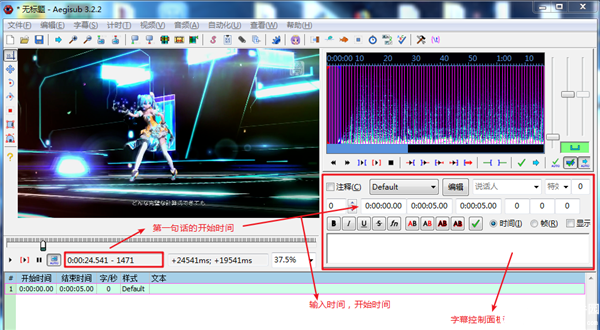
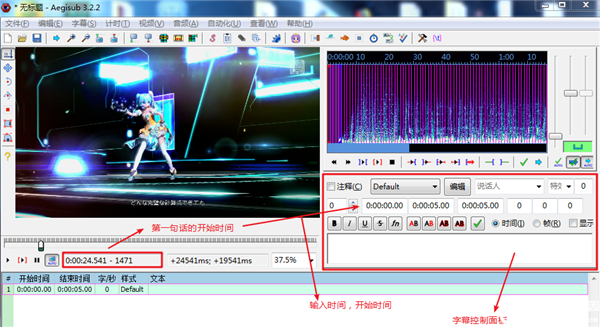

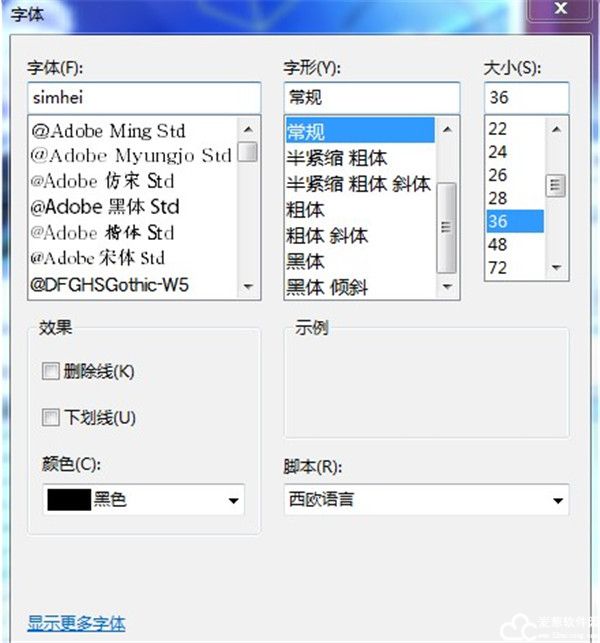


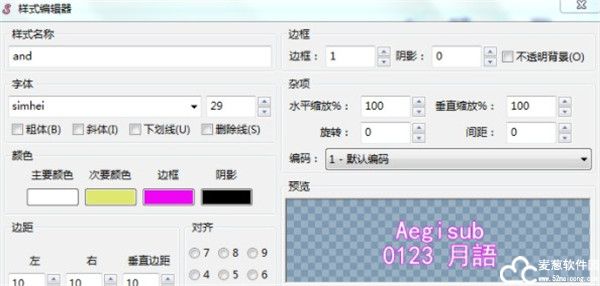
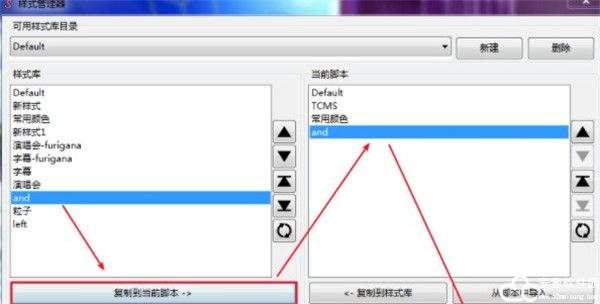

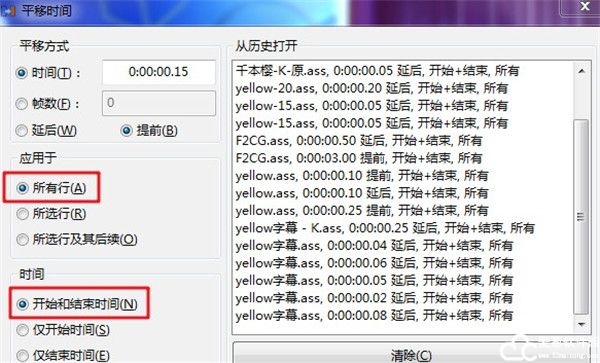
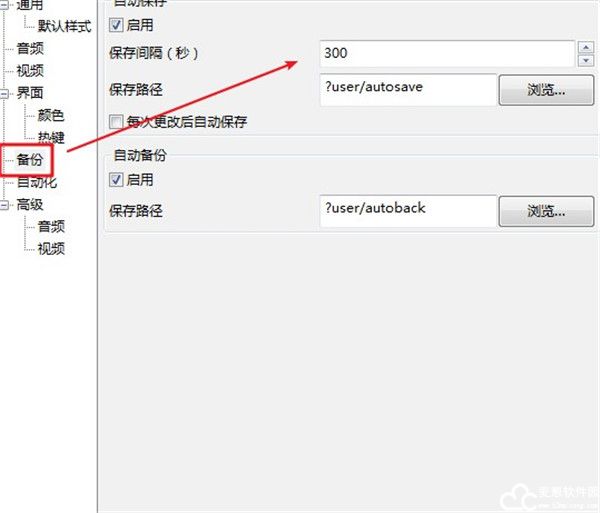
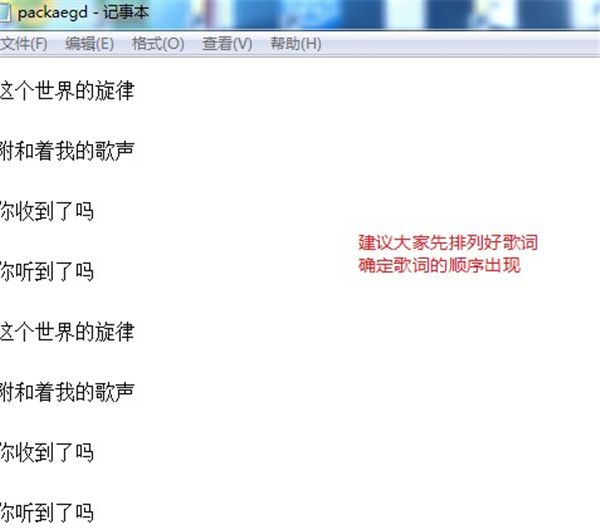


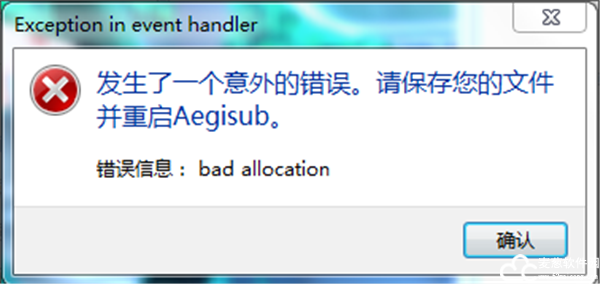
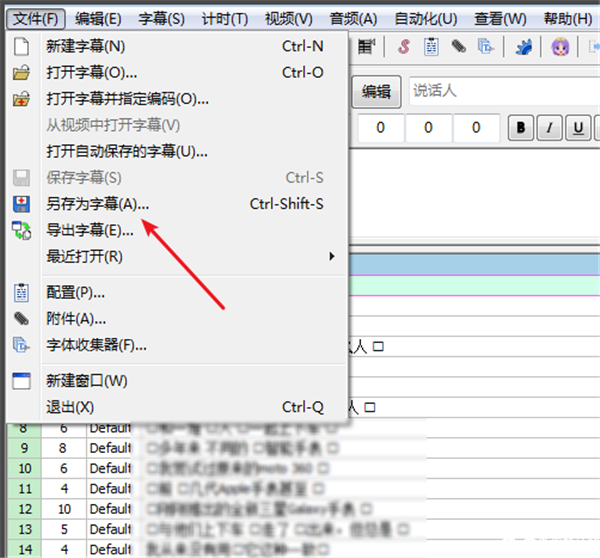
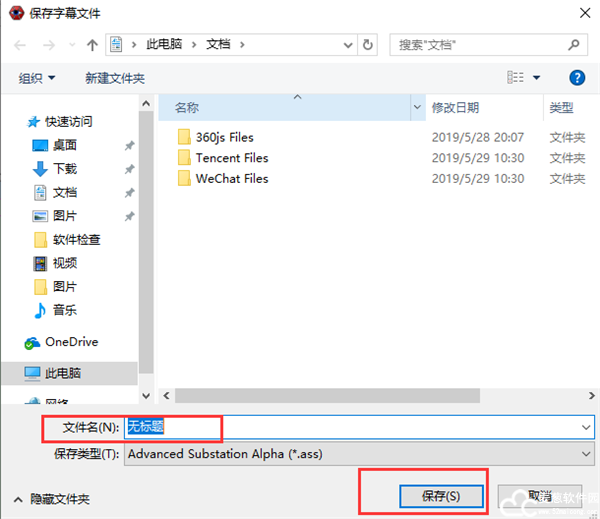
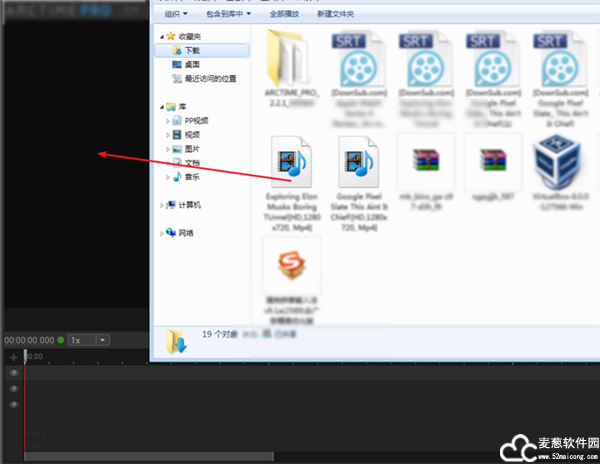
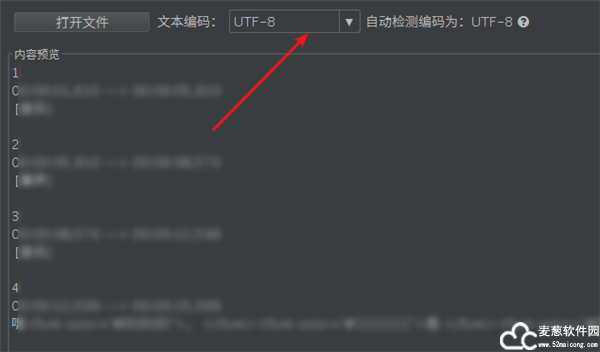
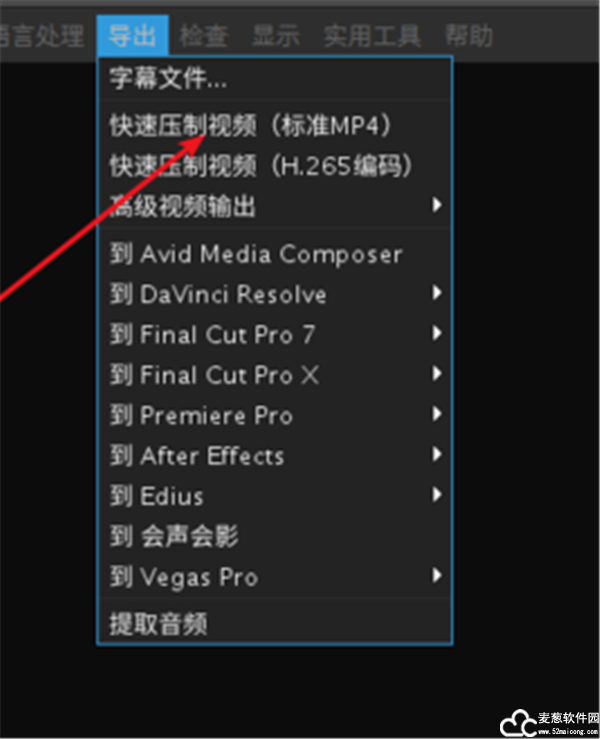
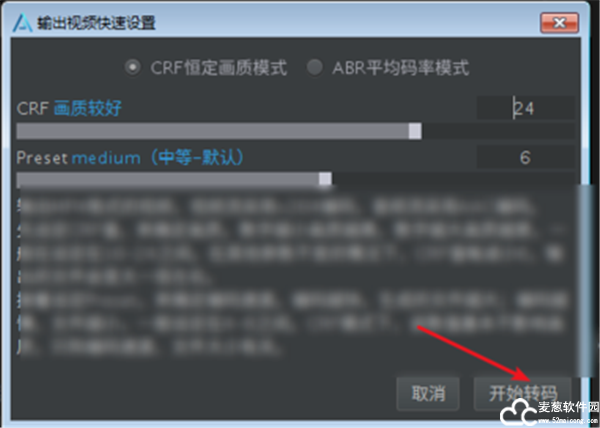
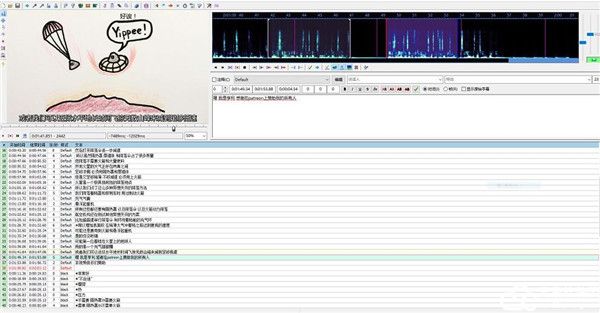
0条评论